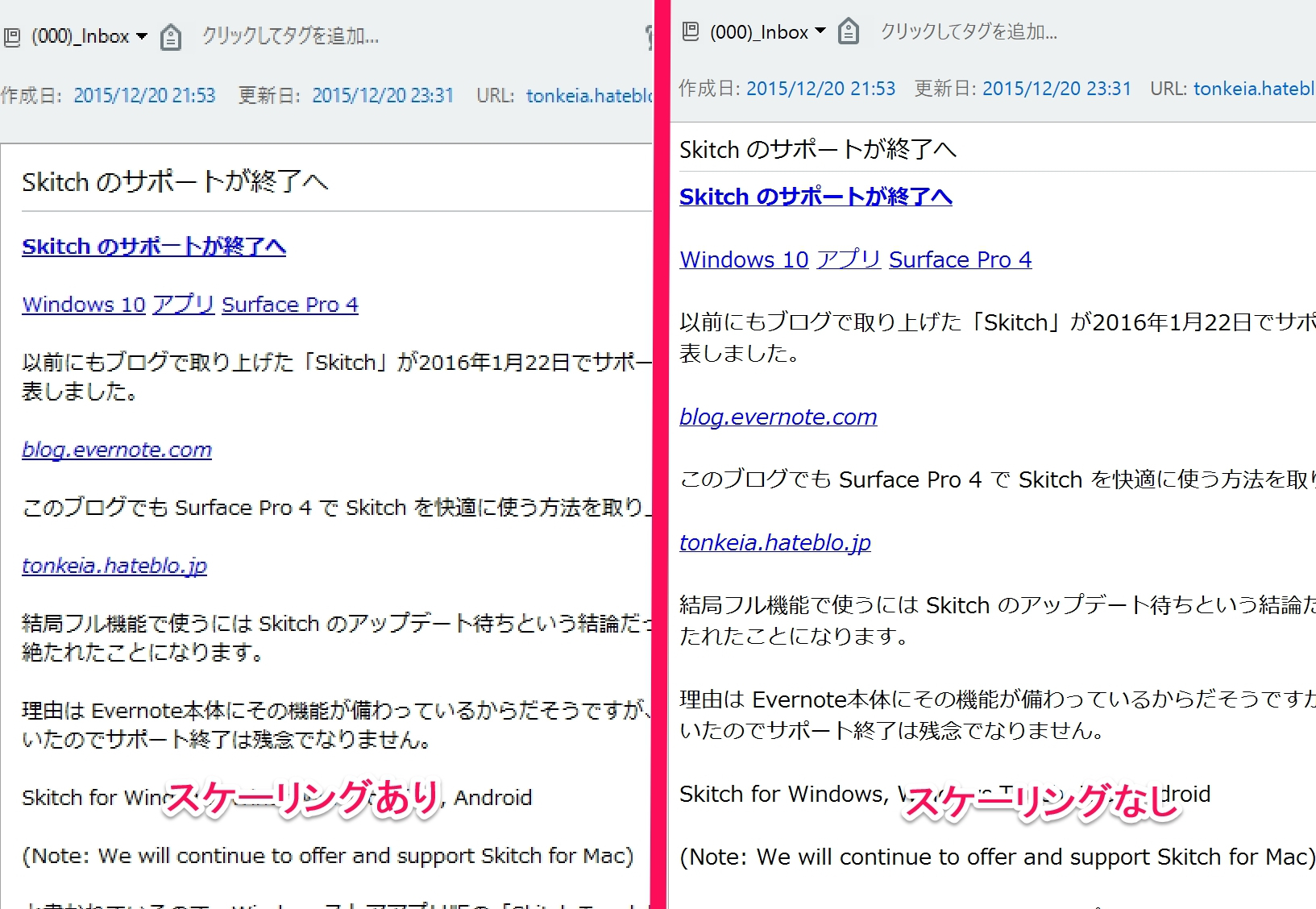Surface Pro 4 で Evernote の文字がにじむ場合の対処法

Surface Pro 4 で Evernote (バージョン5.9.6.9494)を見ると文字がにじんで表示されてしまいます。
ちょっとしたことですが気になるので対処してみました。
【追記:2016/10/09】
最新バージョン(6.3.3.3502)にアップデートしたところ、この設定をしなくても文字がにじまなくなりました!
にじんでぼやけている…
Windows には高DPI(高解像度)の画面の場合、文字が小さくなりすぎるのを防ぐために自動で拡大表示する機能があります。
Surface Pro 4 ではデフォルトで200%拡大されています。

このスケーリングに完全対応していないソフトは、このようににじんでぼやけたような状態になってしまいます。
対処法
まず 「ファイル>終了」で Evernote を完全に終了させます。
「 Evernote の全クリッピング機能は無効となります。」と表示された場合は「OK」を押してください。
Evernote の本体ファイル「Evernote.exe」を探します。
 デフォルトでは「C:\Program Files (x86)\ Evernote\ Evernote」の中にあると思います。
デフォルトでは「C:\Program Files (x86)\ Evernote\ Evernote」の中にあると思います。

「Evernote.exe」を 右クリックして「互換性タブ>高 DPI 設定では画面のスケーリングを無効にする」にチェックを入れて「適用」。
「OK」でウィンドウを閉じます。
Evernote を起動します。すると全体的に少し文字が小さくなりますが、にじんでぼけたような状態は改善されています。

インクノートの表示がおかしくなった場合は
私が「高 DPI 設定では画面のスケーリングを無効にする」の設定をして Evernote を起動した際には、インクノートに文字を書いても軌跡が表示されない&画面がガタガタ揺れるという症状が出ました。
ですが、2回ほど Evernote を再起動したら直りました。
Evernote のインクノートは Surface Pen でスラスラと快適に書けます。
Onenote との使い分けに悩みますね…。
覚えておいて損はない設定
この「高 DPI 設定では画面のスケーリングを無効にする」設定は他のソフトにも使えるので、表示がぼやけたような感じになってしまっている場合は1度試してみるのをおすすめします。
(文字が小さくなりすぎて使えないってことも多いですが…)
できれば Mac のように、ユーザーが意識しなくても快適な表示になっていれば最高なんですけどねぇ…。